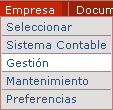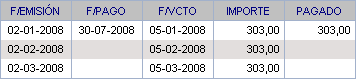Al introducir los datos de las facturas, es posible que cometa errores que después deba corregir o que falten datos opcionales que prefiera introducir más adelante. Para ello, primero deberá acceder a la Gestión de la Empresa, y cargar el módulo Compras.
¿Cómo modificar facturas?
En el listado de todas las facturas, podrá realizar las consultas que necesite hasta encontrar los datos que desea modificar. Después, una vez que la factura a corregir se muestre en pantalla, deberá usar el botón Modificar para poder editarla.
La aplicación abrirá el formulario Modificación de facturas con todos los datos de la factura seleccionada. En este formulario, podrá situarse en los campos que desea modificar, y eliminar su contenido o escribir nuevos datos como si estuviera añadiéndola en ese momento.
Cuando termine de modificar la factura abierta, deberá pulsar el botón Guardar, para que se graben los cambios realizados. Después, para continuar trabajando en la lista de facturas, sólo tendrá que pulsar el botón Volver.
¿Qué facturas puede modificar?
Antes de hacer cambios en una factura debe tener en cuenta si sus datos han sido contabilizados, o si ya ha sido pagada.
Las facturas cuyos datos ya han sido transferidos al módulo de Contabilidad pueden ser modificadas, pero al guardar los cambios el sistema pedirá confirmación para eliminar los asientos contables correspondientes. Si acepta esta eliminación, volverá a crearse el asiento contable correspondiente la próxima vez que contabilice las facturas de compra.
Las facturas pagadas o parcialmente pagadas pueden ser modificadas, pero los cambios que se realicen en sus importes, pueden modificar la relación entre el importe total de la factura original, y el importe pagado.
Para saber si una factura de la lista está o no pagada, sólo tiene que observar las columnas Fecha de Pago y Pagado. Las facturas pagadas o parcialmente pagadas, tendrán completos esos campos,
mientras que el resto mostrarán esas columnas vacías.
Para alertar de que la factura que está modificando ya ha sido pagada, la aplicación muestra un cuadro de diálogo en el que se solicita al usuario que confirme que desea grabar los cambios.
Por otra parte, al realizar los cambios en la factura, observará que algunos datos se muestran sombreados en gris. Esto indica que se trata de información generada automáticamente por el sistema, y que el usuario no puede modificar manualmente.
No olvide qué...
No debe eliminar el contenido de campos que son de entrada obligatoria.
Debe poner especial atención a la hora de modificar aquellas facturas que ya han sido contabilizadas o pagadas.
Existen datos generados por el sistema que no pueden modificarse.
Debe usar el botón Guardar para asegurarse de que los cambios se almacenen correctamente.